CBS 로그 파일 위치, 확인, 삭제 가이드
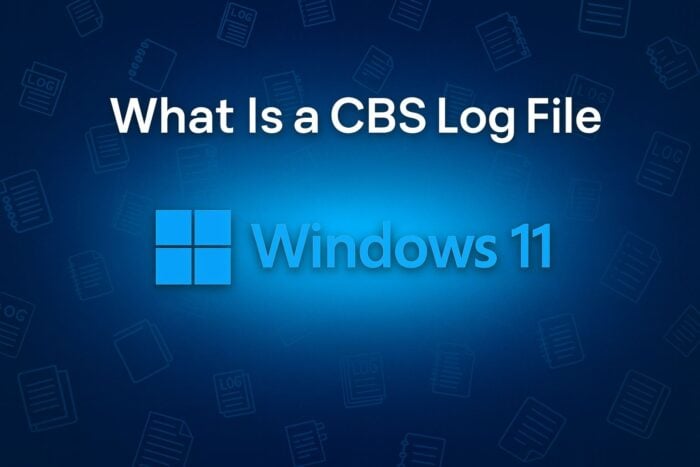
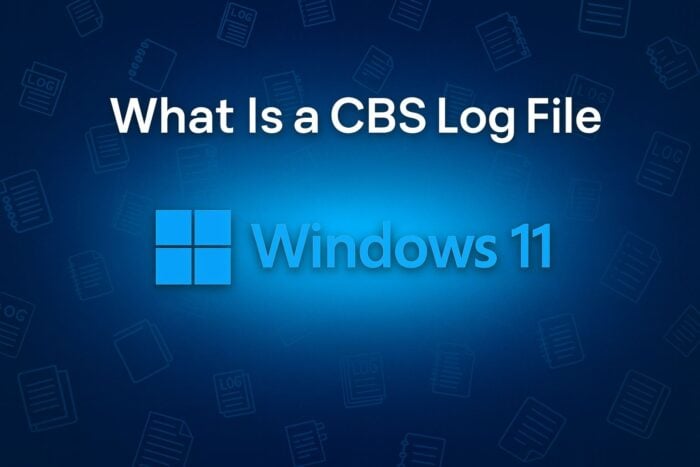
목차
- CBS 로그 파일이란?
- CBS.log는 무엇을 기록하나
- CBS.log 위치
- CBS.log 확인 방법
- CBS.log 삭제(초기화) 방법
- CBS 로그가 유용한 이유
- 언제 분석이 실패하는가(예외 사례)
- 대체 방법 및 권장 절차
- 역할별 체크리스트
- 간단 용어집
- 자주 묻는 질문
- 결론
CBS 로그 파일이란?
CBS 로그는 Windows가 시스템 파일 검사(SFC), DISM(배포 이미지 서비스 및 관리) 작업, 업데이트 설치 등 시스템 수정 작업을 실행할 때 생성하는 텍스트 로그입니다. 문제 원인 추적과 복구 과정 검증에 핵심 자료로 사용됩니다.
CBS.log는 무엇을 기록하나
CBS.log는 스캔한 파일 목록, 복구된 항목, 건너뛴 파일, 오류 코드와 관련 메시지 등을 시간 순으로 기록합니다. 예를 들어 sfc /scannow 실행 후 문제가 보고되면 CBS.log에서 [SR] 레이블을 찾아 어떤 파일에서 문제가 발생했는지 확인할 수 있습니다.
CBS.log 위치
다음 경로에서 찾을 수 있습니다:
C:\Windows\Logs\CBS\CBS.log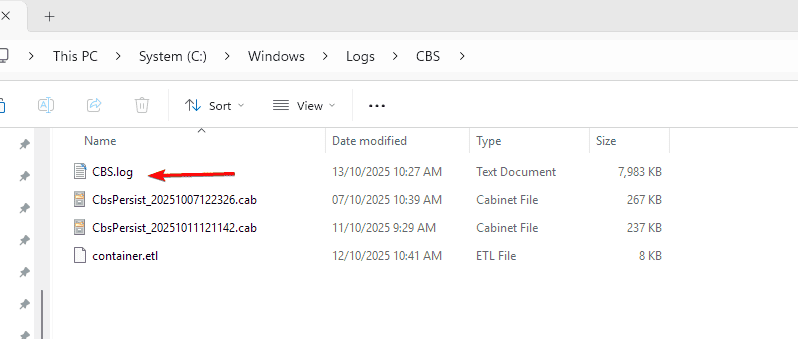
CBS.log는 SFC나 DISM 스캔을 실행할 때마다 갱신됩니다. 블루스크린 등의 충돌 관련 로그가 필요하면 BSOD 로그 파일 위치도 함께 확인하세요.
CBS.log 확인 방법
메모장으로 열거나 명령 프롬프트에서 필터링하여 최근 관련 항목만 추출할 수 있습니다.
- Windows + R을 눌러 실행 창을 엽니다.
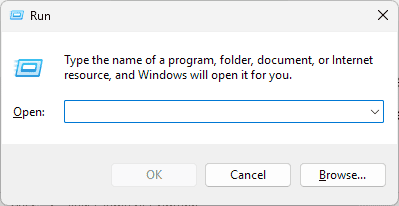
- 입력란에 다음을 입력하고 Enter를 누릅니다:
C:\Windows\Logs\CBS- CBS.log를 마우스 오른쪽 단추로 클릭하고 “연결 프로그램 > 메모장”으로 엽니다.
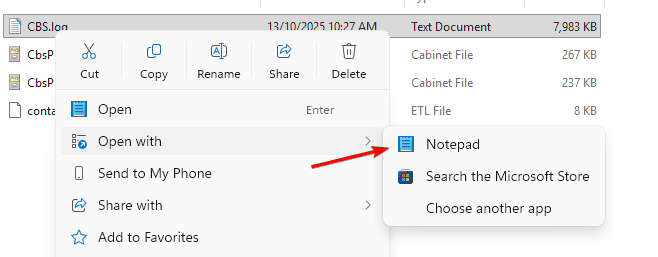
- 메모장에서 Ctrl + F로 “[SR]” 또는 “error”를 검색합니다.
파일이 매우 클 경우, 최근 SFC 관련 항목만 추출하려면 관리자 권한 명령 프롬프트에서 다음 명령을 사용하세요:
findstr /c:"[SR]" %windir%\Logs\CBS\CBS.log > "%userprofile%\Desktop\sfcdetails.txt"위 명령은 [SR] 레이블이 포함된 행을 바탕화면의 sfcdetails.txt로 내보냅니다.
CBS.log 삭제(초기화) 방법
CBS 로그는 시간이 지나면 커질 수 있으므로 문제 해결 후 안전하게 삭제해 새 로그를 생성하게 할 수 있습니다. 관리자 권한이 필요합니다.
- 관리자 권한으로 명령 프롬프트를 엽니다.
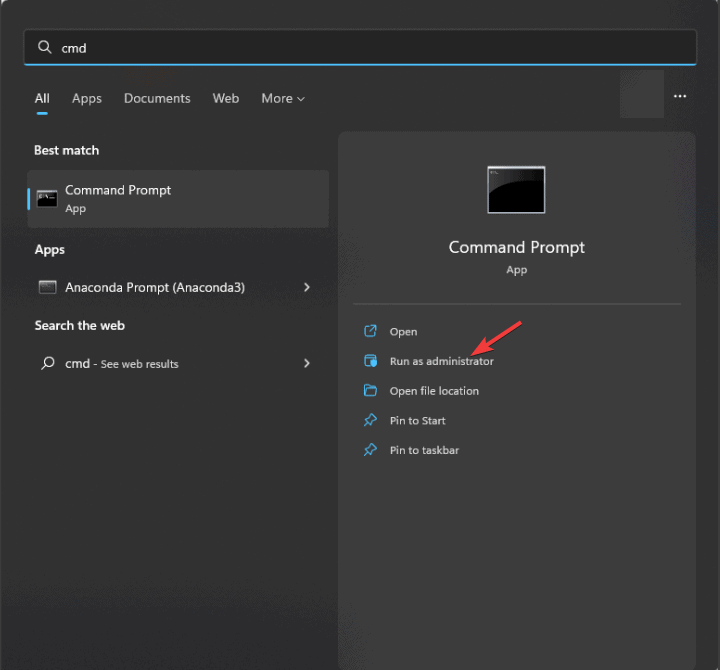
- Windows Modules Installer(TrustedInstaller) 서비스를 중지합니다:
net stop trustedinstaller- CBS 폴더로 이동합니다:
cd C:\Windows\Logs\CBS- 로그 파일을 삭제합니다:
del CBS.log- PC를 재시작하세요. 필요 시 Windows가 새 CBS.log 파일을 생성합니다.
중요: 삭제 전 반드시 문제 해결을 마쳤거나 로그를 백업했는지 확인하세요. 삭제한 로그는 복구되지 않습니다.
CBS 로그가 유용한 이유
- Windows 업데이트 실패 원인 진단
- 시스템 파일 손상 위치 확인
- DISM 또는 SFC 실행 중 발생한 오류 조사
언제 분석이 실패하는가 (예외 사례)
- 로그가 이미 순환되어 오래된 항목이 삭제된 경우: 필요한 시점의 기록이 남아있지 않을 수 있습니다.
- 권한 문제로 로그 접근이 제한된 경우: 관리자 권한으로 접근해야 합니다.
- 로그 자체가 손상된 경우: 로그 파일이 부분적으로 손상되면 파싱 도구에서 오류가 발생할 수 있습니다.
대응: 로그를 백업한 뒤 압축(.zip)해서 보관하거나, DISM 로그와 Event Viewer(이벤트 뷰어) 로그를 함께 확인하세요.
대체 방법 및 권장 절차
- Event Viewer(이벤트 뷰어): 시스템 및 응용 프로그램 이벤트로 보충 정보 확인.
- DISM 로그: DISM 관련 문제는 DISM 로그(%windir%\Logs\DISM)에서 세부 메시지 확인.
- SFC 결과 요약: findstr 명령으로 [SR]만 추출하여 분석 시간을 단축.
간단 점검 절차(권장):
- sfc /scannow 실행 및 결과 저장
- findstr로 [SR] 항목 추출
- DISM /Online /Cleanup-Image /RestoreHealth 실행
- 이벤트 뷰어에서 관련 오류 타임스탬프 조회
역할별 체크리스트
관리자(IT팀)
- CBS.log 백업(문서화 포함)
- TrustedInstaller 중지 후 로그 초기화(필요 시)
- DISM 및 Windows Update 로그 동시 점검
- 문제 재현 절차와 타임스탬프 기록
일반 사용자
- 관리자에게 CBS.log 파일 사본 전달(권한 요청)
- sfc /scannow 실행 후 간단한 스크린샷 또는 sfcdetails.txt 전달
- 시스템 재시작 및 최근 업데이트 이력 확인
간단 용어집
- CBS: Component-Based Servicing의 약어, Windows 구성요소 업데이트/수리를 담당하는 서비스
- SFC: System File Checker, 시스템 파일 무결성 검사 도구
- DISM: 배포 이미지 서비스 및 관리 도구로 Windows 이미지 문제를 복구
자주 묻는 질문
Q: CBS.log를 삭제해도 괜찮나요?
A: 네. 문제 해결 후 안전하게 삭제할 수 있으며, Windows가 필요 시 새 로그를 생성합니다. 다만 삭제 전에 로그를 백업하세요.
Q: CBS.log가 너무 큰 이유는?
A: 자주 수행되는 스캔이나 업데이트 기록이 누적되어서입니다. 정기적으로 백업하고 초기화하면 관리가 쉽습니다.
Q: CBS.log에서 오류를 어떻게 읽나요?
A: 메모장에서 “[SR]”을 검색하거나 관리자 명령 프롬프트에서 findstr 명령으로 관련 행을 추출해 분석하세요.
결론
CBS.log는 Windows 시스템 수리와 업데이트 문제를 추적하는 핵심 자료입니다. 위치를 알고 파일을 안전하게 열어 필터링하는 방법, 삭제 절차와 대체 진단 경로를 숙지하면 업데이트 실패나 파일 손상 문제를 더 빠르게 해결할 수 있습니다.
요약:
- CBS.log 위치: C:\Windows\Logs\CBS\CBS.log
- 열람: 메모장 또는 findstr로 필터링
- 삭제: TrustedInstaller 중지 후 del CBS.log
Mermaid 결정 흐름(간단):
flowchart TD
A[문제 발생] --> B{sfc /scannow 결과}
B -- 'No issues' --> C[다른 로그 확인]
B -- 'Errors' --> D[findstr로 [SR] 추출]
D --> E{복구 가능}
E -- Yes --> F[DISM 실행 후 재검사]
E -- No --> G[로그 백업 후 CBS.log 삭제 및 재시작]


